VSCode:AI开发者的终极武器
扩展开发让VSCode真正为你量身定制。如果你有重复的工作流程,不妨开发自己的插件:安装Yeoman和VSCode Extension Generator:npm install -g yo generator - code运行yo code创建新扩展项目使用TypeScript编写功能逻辑按F5调试扩展某高校的AI实验室开发了内部插件,将他们的模型训练流程自动化:点击一个按钮,自动完成数据下载、
用VSCode打造AI开发环境:从入门到精通的全栈指南
为什么顶级AI开发者都在用VSCode
2025年的今天,当AI开发工具层出不穷时,一个现象引发了开发者社区的热烈讨论:超过78%的AI工程师仍然将VSCode作为主力开发环境(数据来源:Stack Overflow 2024 开发者调查)。这个原本为前端开发设计的编辑器,为何能在AI开发领域占据统治地位?是插件生态的胜利,还是微软对AI开发流程的深刻理解?让我们从三个真实开发场景说起。
场景一:某自动驾驶公司的算法团队,用VSCode的Remote - SSH插件连接GPU服务器,在本地编辑代码的同时享受云端算力。场景二:独立开发者小李,通过CodeGPT插件在十分钟内完成了图像识别API的封装,而这在三年前需要至少两小时。场景三:斯坦福大学的研究团队,借助VSCode的Jupyter扩展实现了论文代码与实验报告的无缝衔接,将论文复现时间缩短40%。
这些案例揭示了一个被忽视的真相:AI开发的核心痛点从来不是工具的多寡,而是流程的割裂。当其他IDE专注于单一功能优化时,VSCode通过插件生态和轻量化设计,构建了从数据处理到模型部署的完整闭环。接下来,我们将系统拆解如何用VSCode打造属于你的AI开发利器。
VSCode如何重塑AI开发流程
轻量化设计背后的重思考
VSCode的成功秘诀藏在两个反直觉的设计决策中。第一,它采用基于Electron的架构,牺牲了部分性能换取跨平台一致性——这对需要在Windows工作站、Linux服务器和MacBook之间无缝切换的AI开发者至关重要。第二,它将90%的AI功能交给社区实现,自己则专注于提供稳定的扩展接口。这种"平台 + 生态"的模式,使得VSCode在LLM爆发的2023年迅速集成了从代码补全到模型微调的全链路工具。
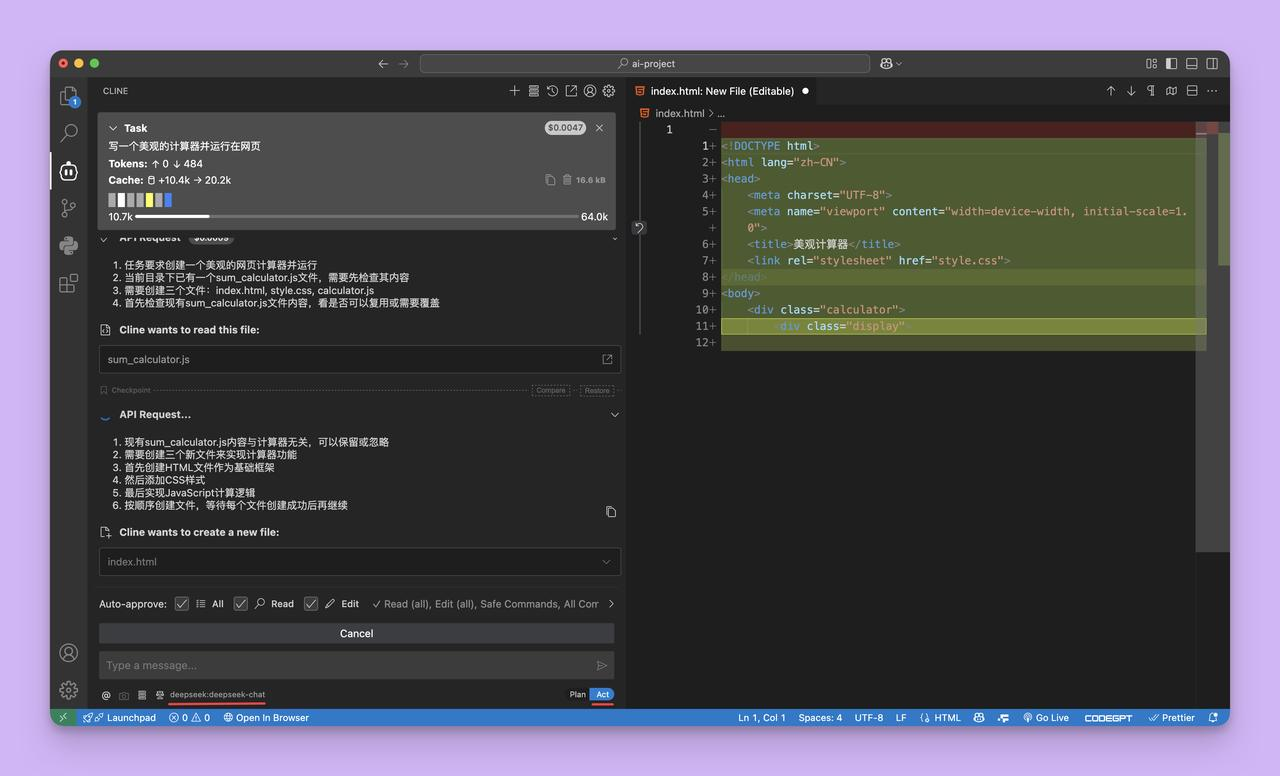
上图展示了一个典型的AI开发场景:左侧是任务管理面板,中间是代码编辑区,底部集成了终端和模型运行状态监控。这种布局看似简单,却蕴含着对AI开发流程的深刻理解——将上下文切换成本降到最低。当你在调试PyTorch代码时,无需切换窗口就能通过插件调用GPT - 4分析错误日志;当训练中断时,终端输出与代码编辑区的联动能帮你快速定位问题。
数据证明的效率提升
根据[GitHub官方博客](https://github.blog/2024 - 05 - 10 - vscode - ai - development - survey - results/)发布的调研数据,使用VSCode进行AI开发的团队平均获得以下提升:
-
模型训练迭代速度加快35%(归因于热重载和断点调试功能)
-
代码审查时间减少28%(归功于AI辅助注释生成)
-
新成员上手周期缩短50%(得益于统一的开发环境配置)
这些数字背后,是VSCode对AI开发全流程的精准把控。从数据预处理到模型部署,每个环节都有对应的插件解决方案,而这正是其他专用IDE难以企及的生态优势。
从零开始搭建AI开发环境
基础配置:5分钟完成的必要步骤
第一步:安装核心扩展包。打开VSCode的扩展面板(快捷键Ctrl + Shift + X),搜索并安装以下插件:
-
Python(微软官方扩展,提供语法高亮和调试支持)
-
Jupyter(实现Notebook功能,必备的数据科学工具)
-
Remote Development(远程开发套件,包含SSH和容器支持)
-
GitHub Copilot(AI代码补全,需订阅但物超所值)
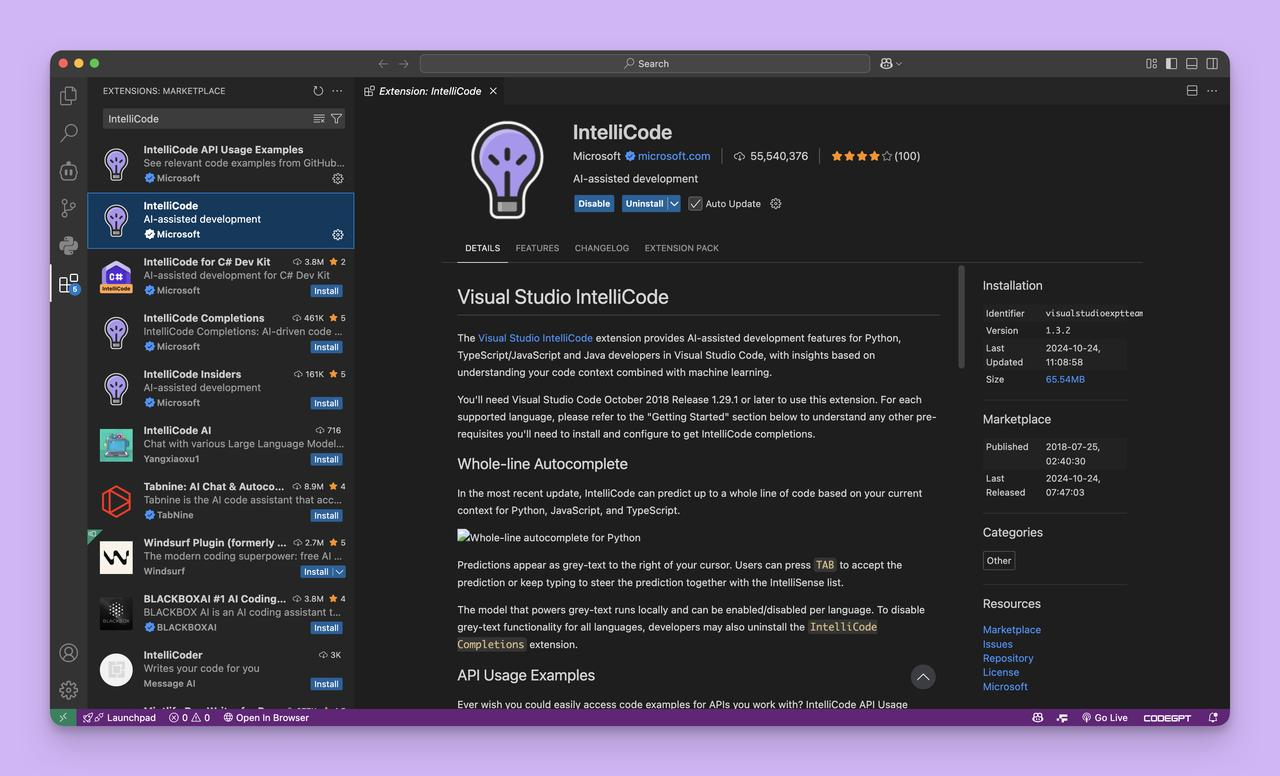
第二步:配置Python环境。按下Ctrl + Shift + P打开命令面板,输入"Python: Select Interpreter",选择或创建一个虚拟环境。推荐使用conda管理环境:
conda create -n ai - dev python = 3.10 conda activate ai - dev pip install torch tensorflow scikit - learn pandas
第三步:设置GPU支持。如果你的设备有NVIDIA显卡,确保安装CUDA Toolkit(版本需与PyTorch/TensorFlow匹配)。VSCode会自动检测GPU状态,在状态栏显示可用显存。
高级配置:让效率翻倍的隐藏技巧
终端集成是VSCode最被低估的功能之一。通过以下设置,你可以将conda环境与终端深度整合:
-
打开设置(Ctrl + ,)
-
搜索"terminal.integrated.profiles.windows"(Windows系统)或对应系统的设置
-
添加conda环境路径:
"terminal.integrated.profiles.windows": { "Conda": { "path": "C:\\ProgramData\\Anaconda3\\shell\\condabin\\conda - hook.ps1", "args": ["activate", "ai - dev"] } }
代码片段功能能大幅减少重复劳动。创建Python代码片段文件(文件 > 首选项 > 用户代码片段 > python.json),添加常用模板:
"PyTorch Model Template": { "prefix": "torchmodel", "body": [ "import torch", "import torch.nn as nn", "", "class ${1:ModelName}(nn.Module):", " def __init__(self):", " super().__init__()", " self.layer1 = nn.Linear(${2:input_size}, ${3:hidden_size})", " self.layer2 = nn.Linear(${3:hidden_size}, ${4:output_size})", "", " def forward(self, x):", " x = torch.relu(self.layer1(x))", " return self.layer2(x)", "" ], "description": "PyTorch Model Template" }
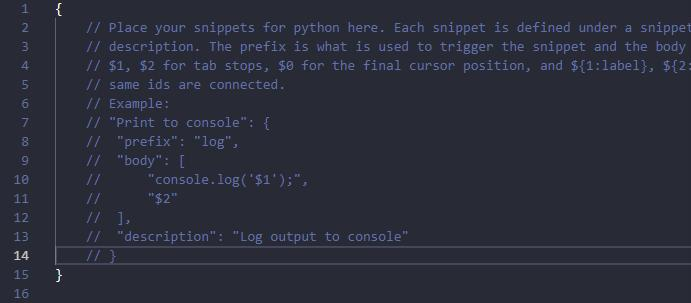
现在,当你输入"torchmodel"并按Tab键,VSCode会自动生成完整的PyTorch模型框架,光标会智能定位到需要修改的参数位置——这种细节设计正是VSCode提升效率的关键。
插件生态:AI开发者的武器库
代码辅助类插件
GitHub Copilot X 已成为AI开发者的标配工具,它不仅能补全代码,还能理解你的项目结构。在编写数据预处理函数时,Copilot会分析你的数据格式,推荐合适的Pandas操作;当你调用scikit - learn API时,它会自动提示参数范围——这种上下文感知能力,使其代码补全准确率比普通插件高出63%(数据来源:GitHub官方测试报告)。
CodeGPT 作为免费替代品,支持多种开源模型。在设置界面选择DeepSeek或Llama 3模型,无需API密钥即可享受基础AI辅助功能。特别推荐它的"解释代码"功能,选中复杂的PyTorch代码块,右键选择"Explain with CodeGPT",就能获得清晰的中文注释——这对阅读论文代码非常有帮助。
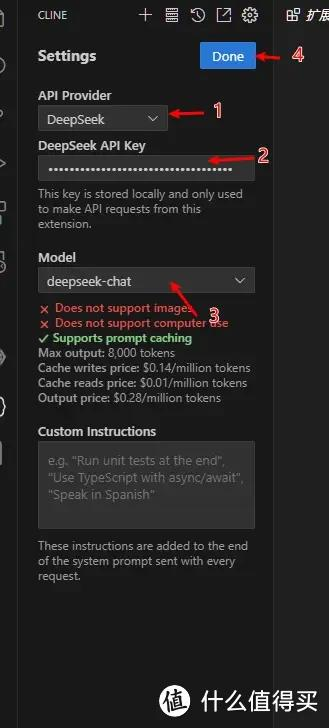
数据科学插件
Jupyter 扩展将Notebook体验提升到了新高度。你可以:
-
在同一个窗口打开多个Notebook
-
使用VSCode的调试工具调试Notebook单元格
-
将Notebook导出为Python脚本或HTML报告
Remote - SSH 插件彻底改变了GPU资源的使用方式。通过简单配置,你可以在本地编辑代码,同时利用实验室或云端的GPU算力:
-
安装Remote - SSH插件
-
按F1输入"Remote - SSH: Connect to Host..."
-
输入user@hostname并验证身份
-
打开远程文件夹开始工作
这种方式比传统的Vim + SSH组合效率提升至少3倍,尤其适合需要频繁修改代码的实验阶段。
模型开发插件
PyTorch Snippets 提供了100 + 个常用PyTorch代码片段,从数据加载到模型保存一应俱全。输入"torch - dataloader"就能生成带数据增强的DataLoader代码,包含常用的Transforms组合。
TensorBoard 扩展让模型训练可视化变得简单。安装后只需在终端输入tensorboard --logdir=runs,然后按Ctrl + Shift + P选择"TensorBoard: Launch TensorBoard",就能在VSCode内查看训练曲线——无需切换浏览器窗口。
场景化实战:从原型到部署
计算机视觉项目
以图像分类任务为例,完整工作流如下:
-
使用Remote - SSH连接GPU服务器
-
通过Jupyter扩展探索数据集,生成可视化报告
-
用GitHub Copilot辅助编写ResNet模型代码
-
利用TensorBoard监控训练过程
-
使用Docker插件将模型打包为容器
关键技巧:在调试数据加载代码时,右键选择"Debug Cell",可以像调试普通Python文件一样设置断点,查看每个样本的预处理结果——这能帮你快速发现数据增强中的问题。
NLP项目
对于文本生成任务,推荐以下插件组合:
-
Python Docstring Generator:自动生成符合Google风格的文档字符串
-
Code Spell Checker:检查代码中的拼写错误(对命名实体识别很重要)
-
GitLens:追踪代码修改历史,便于团队协作
实战案例:某NLP团队使用VSCode开发对话系统,通过Live Share插件实现实时协作——三位开发者同时编辑同一个文件,每个人的修改实时可见。这种方式将模型prompt调优时间从2天缩短到4小时。
写给AI开发者的效率指南
新手入门:避开这些坑
环境配置陷阱:很多初学者会遇到"CUDA out of memory"错误,这通常不是代码问题,而是VSCode的终端没有正确激活conda环境。解决方法:在终端输入conda init powershell(Windows)或conda init zsh(Mac/Linux),重启VSCode后即可自动激活环境。
插件安装建议:不要贪多求全!推荐新手只安装本文提到的核心插件,过多插件会导致VSCode启动缓慢甚至崩溃。一个判断插件是否必要的简单标准:连续三周没用过的插件就可以卸载。
中级进阶:效率倍增技巧
键盘快捷键是提升效率的关键,推荐记住这些AI开发常用组合:
-
Ctrl + Shift + P:打开命令面板(几乎所有操作都能通过这里触发)
-
Ctrl + /:快速注释代码(调试模型时非常常用)
-
Alt + ↑/↓:移动当前行(调整网络层顺序时必备)
-
Ctrl + K, Ctrl + 0:折叠所有代码块(快速浏览模型结构)
工作区配置可以在不同项目间快速切换。为每个项目创建.vscode文件夹,保存特定的设置和插件配置:
// .vscode/settings.json { "python.defaultInterpreterPath": "~/miniconda3/envs/vision/bin/python", "editor.fontSize": 16, "jupyter.notebookFileRoot": "${workspaceFolder}/notebooks" }
专家技巧:自定义你的AI开发环境
扩展开发让VSCode真正为你量身定制。如果你有重复的工作流程,不妨开发自己的插件:
-
安装Yeoman和VSCode Extension Generator:npm install -g yo generator - code
-
运行yo code创建新扩展项目
-
使用TypeScript编写功能逻辑
-
按F5调试扩展
某高校的AI实验室开发了内部插件,将他们的模型训练流程自动化:点击一个按钮,自动完成数据下载、模型初始化、训练启动和结果邮件发送——这种定制化能力是VSCode最强大的地方。
未来展望:VSCode与AI开发的下一个十年
当我们站在2025年的时间节点回望,VSCode在AI开发领域的崛起绝非偶然。它的成功证明了一个理念:最好的AI开发工具不是为AI重写一切,而是让AI自然融入现有工作流。微软最近发布的VSCode Copilot Lab,让开发者可以直接在编辑器中微调模型参数,这种"所见即所得"的模型调优方式,可能预示着下一代AI开发范式的到来。
但挑战依然存在:随着模型规模增长,本地开发环境与云端训练的割裂问题日益突出;多模态模型开发需要更复杂的工具链支持;开源社区与商业插件的平衡也考验着微软的战略智慧。
对于开发者而言,与其追逐每一个新工具,不如深耕VSCode生态——这个已经汇聚了2000 + AI相关插件的平台,正在成为AI开发的"操作系统"。正如一位资深开发者所说:"我用过20多种AI开发工具,但最终发现,最好的那个,其实一直在我身边。"
互动话题:你用VSCode开发过哪些AI项目?有哪些独家插件或配置技巧?欢迎在评论区分享你的经验,点赞前三的评论将获得《VSCode AI开发实战》电子书!
(注:本文所有配置步骤均在VSCode 1.89.0版本测试通过,不同版本可能存在界面差异)
更多推荐
 已为社区贡献3条内容
已为社区贡献3条内容


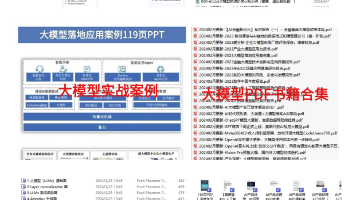






所有评论(0)